Adobe服務自Creative Cloud起導入雲服務概念,不再提供公開金鑰進行安裝認證。
本校僅提供Adobe CCDA(Adobe Creative Cloud Desktop Application)的下載,以便使用者進行Adobe產品管理使用。
另外由於本校簽定之授權因素,目前尚未能提供Firefly之AI功能
Adobe CC安裝Q&A
-
請問學校提供的Adobe CCDA是甚麼呢?
-
請問安裝Adobe CCDA時,是否有作業系統版本限制?
Win OS:僅能安裝於Windows 10。
Mac OS:僅能安裝於配置Intel晶片的Mac OS。
Mac OS M1:僅能安裝於配置M1晶片的Mac OS。 -
如果我原本就有安裝其他版本的Adobe CC或是其他Adobe產品,可以安裝學校的Adobe CCDA嗎?
只要你的電腦原本有安裝其他Adobe產品,就無法安裝學校提供的Adobe CCDA,請(1)先使用作業系統的移除程式移除所有產品,(2)再使用Adobe官方程式進行確認完整移除,才可進行Adobe CCDA的安裝
官方工具Adobe CC Cleaner Tool下載及說明:連結 -
請問執行Adobe CCDA時,要點哪裡才會開始執行呢?
將下載下來的壓縮檔解壓縮後可得到Adobe CC的資料夾,
開啟資料夾內的Build資料夾即可找到setup執行檔(Mac版本會看到install),
點擊後進行安裝CCDA主程式,過程就是等待即可,完成後會跳出英文successful的訊息告訴你完成了。 -
請問安裝Adobe CCDA時,是否還需要輸入Adobe ID或金鑰呢?
Adobe CCDA需與驗證伺服器進行驗證,使用者於安裝完成後,開啟Adobe Creative Cloud,並請以學校帳戶登入轉至校方驗證頁進行驗證,請依教職員生信箱正確登入方式登入即可使用。
-
請問關於Adobe CCDA驗證身份過程,請問有甚麼需要注意的呢?
Adobe CCDA驗證身份過程,有以下必須注意的部分:
1.本版本僅提供在校教職員生使用,如使用者有畢業、休退學、離職等狀態產生,則會無法再行使用。
2.每台安裝本版本的電腦皆須登入驗證,如沒有進行登入則無法使用。
3.一個使用者帳號登入僅能搭配一台電腦,帳號若跨電腦使用可能會有無法操作的情形。舉例來說:如您今天在電腦教室安裝本版本的電腦操作,務必於離開時進行登出,避免在下一個裝置無法再次使用。
4.如果已確認帳號驗證成功,但在開啟軟體有異常狀況,可重開該軟體或於Creative Cloud登出並重新登入應可排除該問題。 -
請問Adobe CCDA安裝完成後,如何透過他下載所需要的軟體呢?
當您安裝Adobe CCDA完成,並正確進行身分驗證後,將會導入至個人的管理頁面,您可至所有應用程式項目中選擇所需的程式進行安裝(如下圖一),或透過CCDA管理介面確認目前已安裝的程式(如下圖二),也可透過CCDA管理介面進行程式的移除(如下圖三)
圖一:
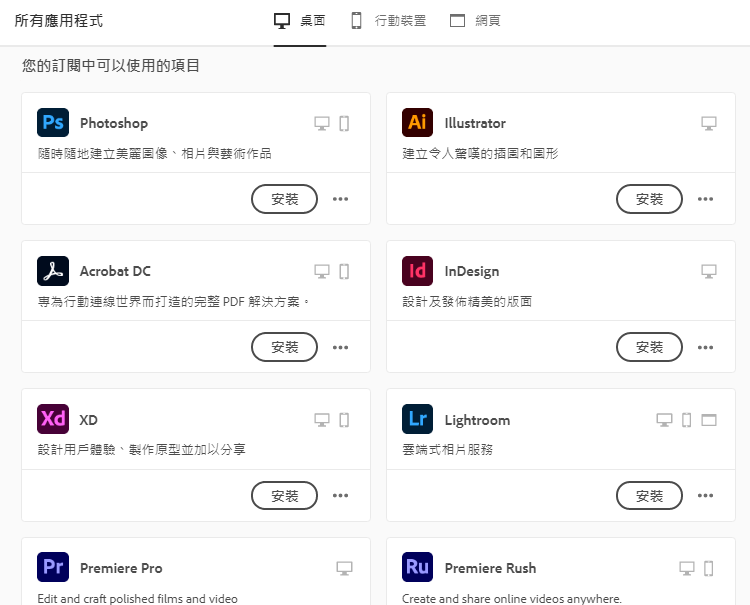
圖二:
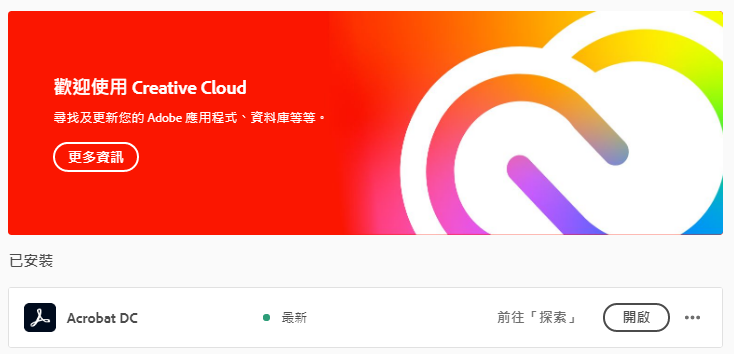
圖三:
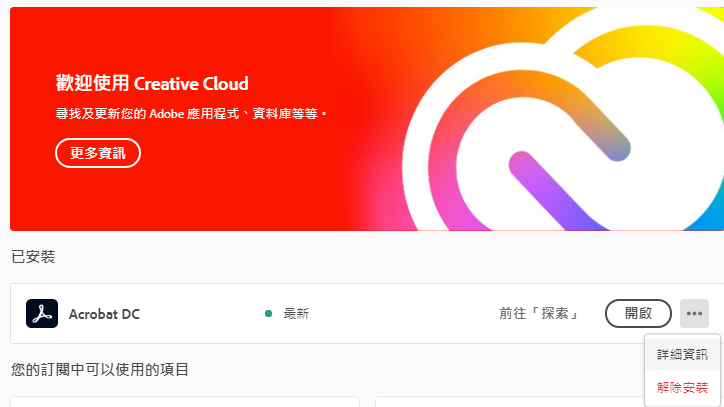
-
請問目前Adobe是否沒有辦法安裝XD了呢
是的,由於Adobe已收購其他獨立軟體,因此目前XD已進入維護模式,後續已不再提供於CCDA的下載列表中
-
請問透過Adobe CCDA安裝了Lightroom,為什麼不能使用呢?
本校Adobe CC產品授權方式並不支援Lightroom服務,如有相關需求可使用Lightroom classic。
-
請問Adobe CCDA的Windows版本,安裝在Home版的作業系統時有可能會跳出程式已遺失或損毀的錯誤訊息怎麼解決?
如果您使用家用版的Windows系統,在安裝或載入CCDA時有跳出程式已遺失或損毀的錯誤訊息,請依照下列步驟進行排除:
1.使用控制台移除所有Adobe軟體。
2.移除完成後使用官方工具Adobe CC Cleaner Tool執行完整移除所有Adobe程式,完成後重新啟動電腦。
3.重啟電腦後,使用檔案總管前往以下七個路徑,路徑下如有看到Adobe資料夾請手動del刪除:
C:\Program Files (x86)\Common Files
C:\Program Files\Common Files
C:\ProgramData
C:\Program Files
C:\Program Files (x86)
C:\Users\current user\AppData\Local
C:\Users\current user\AppData\Roaming
*上方的current user為目前登入的帳戶名稱
4.刪除完畢後,重新下載最新版CCDA並重新進行安裝,安裝完成後應可排除該問題。 -
請問如果我畢業離校後,想要移除學校版本自行安裝自行購買的Adobe CC要怎麼處理呢?
當您畢業離校後,即無法再繼續使用學校提供之授權產品,請依照下列步驟移除後即可安裝自行購置之Adobe:
1.使用控制台移除所有Adobe軟體。
2.移除完成後使用官方工具Adobe CC Cleaner Tool執行完整移除所有Adobe程式,完成後重新啟動電腦。
3.重啟電腦後,使用檔案總管前往以下七個路徑,路徑下如有看到Adobe資料夾請手動del刪除:
C:\Program Files (x86)\Common Files
C:\Program Files\Common Files
C:\ProgramData
C:\Program Files
C:\Program Files (x86)
C:\Users\current user\AppData\Local
C:\Users\current user\AppData\Roaming
*上方的current user為目前登入的帳戶名稱
4.刪除完畢後,重新下載最新版CCDA並重新進行安裝,安裝完成後應可排除該問題。 -
如果我看完上面所有說明,但還是有有發生安裝的問題,請問該如何尋求協助?
請先自行確認作業系統環境、硬碟空間大小及是否已移除舊版Adobe產品。
如確認上述前置動作皆已完成,但仍有安裝錯誤狀況發生,(一)您可以攜帶您的電腦至資訊處服務櫃台由專人提供協助,或(二)將下列六項資料備妥後寄送本處承辦同仁信箱(eros@asia.edu.tw)進行查驗
(1)學號
(2)作業系統資訊截圖
(3)硬碟空間大小截圖
(4)錯誤發生畫面截圖
(5)Adobe安裝錯誤Log檔案(Log檔案路徑說明:連結)
(6)Adobe Log集成ZXP檔案(ZXP檔案擷取說明:連結)

